在使用联想笔记本电脑的过程中,您可能会遇到需要进入 BIOS(基本输入输出系统)的情况。无论是调整启动顺序、开启虚拟化技术,还是排查硬件问题,了解如何正确进入 BIOS 都是一项必备技能。本文将为您详细介绍联想笔记本进入 BIOS 的几种方法,帮助您轻松应对各种场景。
什么是BIOS?
BIOS(Basic Input/Output System)是计算机启动时运行的第一个软件,它负责初始化硬件并加载操作系统。通过BIOS设置界面,您可以:
修改启动顺序(如从U盘或光盘启动)启用或禁用硬件设备调整系统时间和日期开启虚拟化技术(VT)设置管理员密码查看硬件信息
联想笔记本进入BIOS的三种方法
方法一:开机时按快捷键(最常用)
这是进入BIOS最传统也是最可靠的方法。
操作步骤:
完全关闭您的联想笔记本电脑,按下电源按钮启动电脑,在联想 Logo 出现的瞬间,立即反复按 F2 键,成功进入后,您将看到BIOS设置界面。
提示:
按键时机很关键,建议在电源灯亮起后就开始按F2,需要快速连续按,不要长按。部分较新型号可能使用 Enter 键进入启动菜单,然后选择"BIOS Setup"。
方法二:通过 Windows 10/11 高级启动
当您无法通过快捷键进入 BIOS 时,可以使用这个更可靠的方法。
操作步骤:
打开"开始"菜单,点击电源按钮,按住 Shift 键的同时,点击"重启";电脑重启后,选择"疑难解答" → "高级选项" → "UEFI固件设置",点击"重启",电脑将自动进入 BIOS。
优点:
无需精确把握按键时机,适用于快捷键失效的情况。操作简单,成功率高。
方法三:使用Novo按钮(部分机型特有)
某些联想笔记本(特别是ThinkPad系列和部分拯救者游戏本)配备了一个特殊的"Novo"按钮。
操作步骤:
关闭电脑,找到机身上的Novo按钮(通常是一个小孔,旁边有弯曲箭头图标),使用卡针或细小物体按压该按钮;电脑启动后会出现启动菜单,选择"BIOS Setup"即可。
提示:
Novo按钮位置因机型而异,常见于侧面、电池仓附近或键盘旁,这是最简单可靠的进入方式之一。
常见问题解答
Q:按F2没反应怎么办?
A:请尝试上述其他方法,特别是通过 Windows 高级启动。也可能是键盘问题,可尝试外接USB键盘。
Q:不同联想笔记本型号有区别吗?
A:大部分联想笔记本使用F2键,但个别型号可能有所不同。ThinkPad系列通常使用F1键,而部分新型号可能需要通过Novo按钮。
Q:进入BIOS后可以做什么?
A:您可以查看系统信息、调整启动顺序、开启/关闭安全启动、设置密码等。但建议不要随意更改不熟悉的设置。
Q:修改BIOS设置有风险吗?
A:正确的设置调整是安全的,但错误的配置可能导致系统无法启动。建议在修改前记录原始设置。
进入联想笔记本BIOS并不复杂,掌握正确的方法就能轻松实现。对于日常使用,建议优先尝试F2快捷键方法;如果遇到问题,Windows高级启动方式是最可靠的备选方案。记住,BIOS是系统的重要设置界面,操作时要谨慎小心。
现在您已经掌握了进入联想笔记本BIOS的所有技巧,无论是安装系统、调整设置还是解决启动问题,都能从容应对了!好了,更多关于电脑日常办公方面的小技巧可以持续关注简鹿办公。